アプリ開発を迅速化するDockerチートシート
公開: 2020-05-27Dockerで作業していますか? 明らかに、通常のマシンコマンドをメモリに依存することはできないため、包括的なDockerチートシートを提示します。
Dockerで作業する前に、関連する用語(Dockfire、イメージなど)に精通することが重要です。
ただし、最初に、Dockerとは何か、なぜDockerを使用する必要があるのかを理解しましょう。
目次
Dockerとは何ですか?
Dockerはコンテナーマネージャーとも呼ばれ、開発者がアプリケーションを開発して実行するのに役立つオープンプラットフォームです。
しかし、Dockerがコンテナーマネージャーである場合、コンテナーとは何ですか?
浅い抽象化で実行されるカプセル内の環境は、障害物なしでプロセスを実行するための仮想分離を開発者に提供することを目的としており、コンテナーと呼ばれます。
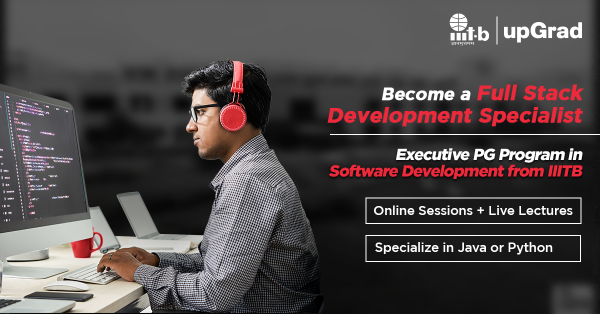
Dockerは基本的に、パッケージ化されたソフトウェアを含むこれらのコンテナーを管理できる場所です。
Dockerを使用する理由
Dockerを使用すると、開発者は、好みのツールチェーンを使用して、クライアントが必要とする言語であらゆる種類のアプリを構築できます。 このようなアプリは、Windows、Ubuntu、Red Hatなど、どこでも実行できる移植性と柔軟性も備えています。
Dockerはすべての変更を追跡して管理するため、システム管理者はアプリがどのように構築され、どのように機能するかを簡単に確認できます。
全体として、Dockerは、高品質のアプリをより速く構築したい場合に役立ちます。
詳細: Dockerネットワーキングの概要:ワークフロー、ネットワーキング
Dockerで作業するための前提条件
1.DockerコマンドをオートコンプリートするためのDockerプラグインとzsh構成マネージャー。
2. Linux –3.10.xカーネル以上
3. MacOS – 10.8MountainLion以降
Dockerをインストールした後、バージョンをチェックして、Dockerと互換性のある機能を確認する必要があることを忘れないでください。 これがあなたがそれを見つける方法です。
コマンドdockerversionを使用して、使用しているDockerのバージョンを確認します。
次のコマンドを使用して、サーバーのバージョンを確認します。
$ docker version –format'{{.Server.Version}}'
読む:インドのDocker給与
Dockerのインストール
さまざまなオペレーティングシステムにDockerをインストールするためのリンクは次のとおりです。
- Linux – curl -sSL https://get.docker.com/ | sh
- Max – https://download.docker.com/mac/stable/Docker.dmg
- Windows: https ://download.docker.com/win/stable/InstallDocker.msi
次に、コンテナコマンドに移りましょう。
コンテナコマンド
プロセスに対するスレッド、仮想マシンに対するコンテナです。
コンテナで実行するさまざまな機能の一連のコマンドは次のとおりです。
ライフサイクル
- docker create –コンテナを作成します
- docker rename –コンテナの名前を変更します
- docker run –1回の操作でコンテナーを作成して開始します
- docker rm –コンテナを削除します
- docker update –コンテナのリソース制限を更新します
コンテナーを実行し続けるには、 docker run-tdcontainer_idを使用します。
コンテナの開始と停止
- docker start nginx –コンテナを開始します
- docker stop nginx –コンテナを停止します
- docker restart nginx –コンテナを再起動します
- docker pause nginx –コンテナを一時停止します
- docker unpause nginx –コンテナの一時停止を解除します
- docker wait nginx –コンテナをブロックします
- docker kill nginx –SIGKILLを送信します
- docker attach nginx –1つのコンテナーを既存のコンテナーにアタッチします
Dockerの画像コマンド
- Dockerfileからのイメージの作成: Docker build [URL ]、およびDocker build -tは、現在のディレクトリにあるDockerfileからイメージをビルドし、イメージにタグを付けます。
- レジストリからイメージをプルする: Docker pull [IMAGE]
- イメージをレジストリにプッシュする: docker push [IMAGE]
- tarballからの画像の作成: docker import [URL / FILE]
- コンテナーからのイメージの作成: Docker commit [CONTAINER] [NEW_IMAGE_NAME]
- イメージの削除: Docker rmi [IMAGE]
- tarアーカイブまたはstdinからの画像のロード: docker load [TAR_FILE / STDIN_FILE]
- 画像をtarアーカイブに保存し、すべての親レイヤー、タグ、バージョンとともにSTDOUTにストリーミング: Docker save [IMAGE]> [TAR_FILE]
コンテナおよび画像情報コマンド
設定後にコンテナを管理するには、関連するすべての情報をコンテナから取得することが重要です。 次のコマンドを使用して、Dockerでイメージとコンテナーの詳細を取得します。

- docker ps –実行中のすべてのコンテナーを一覧表示します
- docker ps -a –停止したコンテナーと実行中のコンテナーの両方を一覧表示します
- docker logs [CONTAINER] –実行中のコンテナーからすべてのログを取得します
- docker inspect [OBJECT_NAME / ID] –Dockerオブジェクトの低レベル情報を一覧表示します
- docker events [CONTAINER] –コンテナ内のすべてのリアルタイムイベントを一覧表示します
- docker port [CONTAINER] –コンテナの特定のマッピングを表示します
- docker top [CONTAINER] –実行中のすべてのプロセスを表示します
- docker stats [CONTAINER] –コンテナの使用統計をリアルタイムで表示します
- docker diff [CONTAINER] –コンテナ内のファイルまたはディレクトリに変更されたすべてを表示します
- docker image ls –Dockerエンジンにローカルに保存されているすべてのイメージを一覧表示します
- docker history [IMAGE] –画像の履歴を表示します
チェックアウト:初心者向けの12の興味深いDockerプロジェクトのアイデア
Dockerでの画像コマンドのロードと保存
- docker load <my_image.tar.gz –ファイルから画像をロードします
- docker save my_image:my_tag | gzip> my_image.tar.gz –既存の画像を保存します
コンテナのインポートとエクスポート
- cat my_container.tar.gz | docker import – my_image:my_tag –コンテナをイメージとしてインポートします
- docker export my_container | gzip> my_container.tar.gz –既存のコンテナをエクスポートします
Dockerのネットワークコマンド
1.ネットワークを作成するには、次のコマンドを使用します。
docker network create -d overlay MyOverlayNetworkdocker network create -d bridge MyBridgeNetworkdocker network create -d overlay \
–subnet = 192.167.0.0 / 16 \
–subnet = 192.172.0.0 / 16 \
–gateway = 192.167.0.100 \
–gateway = 192.172.0.100 \
–ip-range = 192.167.1.0 / 24 \
–aux-address =” my-router = 192.167.1.5” –aux-address =” my-switch = 192.167.1.6” \
–aux-address =” my-printer = 192.172.1.5” –aux-address =” my-nas = 192.172.1.6” \
MyOverlayNetwork
2.ネットワークを削除するには、次を使用します。
docker network rm MyOverlayNetwork
3.ネットワークを一覧表示するには、
Dockerネットワークls
4.ネットワークに関する情報を取得するには
DockerネットワークはMyOverlayNetworkを検査します
5.実行中のコンテナをネットワークに接続するには
docker network connect MyOverlayNetwork nginx
6.コンテナの起動時にコンテナをネットワークに接続するには
docker run -it -d –network = MyOverlayNetwork nginx
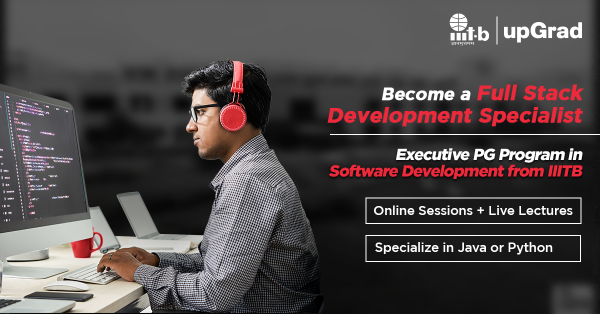
7.コンテナをネットワークから切断するには
Dockerネットワーク切断MyOverlayNetworknginx
また読む: Dockerインタビューの質問と回答
結論
このDockerチートシートは、高品質のアプリの構築に取り組んでいる間、十分な時間を節約できるはずです。 アプリ開発のプロセスを迅速化するために、常に手元に置いてください!
Docker、フルスタックソフトウェア開発の詳細に興味がある場合は、upGrad&IIIT-Bのフルスタックソフトウェア開発のPGディプロマをチェックしてください。これは、働く専門家向けに設計されており、500時間以上の厳格なトレーニング、9以上のプロジェクト、および割り当て、IIIT-B卒業生のステータス、実践的な実践的なキャップストーンプロジェクト、トップ企業との仕事の支援。
